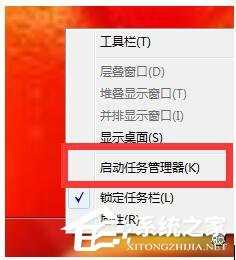Win7的C盘扩展卷是灰色怎么-C盘扩展卷是灰色的解决方法
时间:2024-02-20来源:东坡网作者:永煌
在Windows 7操作系统中,用户可能会遇到C盘空间不足的问题。为了解决这个问题,用户可以选择扩展C盘的空间。然而有些用户在尝试扩展C盘时发现“扩展卷”选项是灰色的,无法进行操作。这时候应该如何解决呢?下面一起来看看吧。
C盘扩展卷是灰色的解决方法
一:删除分区
1. 要扩展分区,一定是要未分配的空间给它扩展的。
2. 所以我们要先检查c盘旁边有没有“未分配”的空间。
3. 如果没有的话,需要右键右边的磁盘,选择“删除卷”。(删除卷会清空数据,需要提前备份)
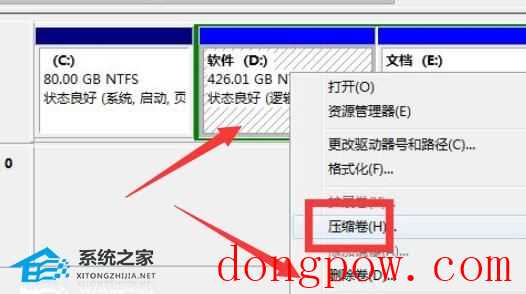
4. 删除后,c盘旁边有可分配空间了。

5. 这样就可以扩展卷了。
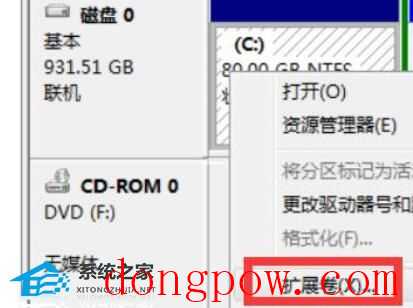
二:分区格式
1. 如果我们删除卷后,发现旁边是可用空间,而不是未分配,那也是无法扩展的。

2. 这可能有两种情况,一种是分区格式不同,一种是硬盘不同,一个是固态硬盘一个是机械硬盘。
3. 如果只是分区格式不同,那么只要使用分区助手,将旁边的磁盘格式改成主系统分区就可以了。
4. 如果是硬盘不同,那么是无法解决的。
以上就是96KaiFa源码小编为你带来的关于“Win7的C盘扩展卷是灰色怎么-C盘扩展卷是灰色的解决方法”的全部内容了,希望可以解决你的问题,感谢您的阅读,更多精彩内容请关注96KaiFa源码官网。
相关信息
-
-
2024-02-20
Win7哪个版本适合老电脑使用-适合老电脑使用的Win7推荐 -
2024-01-30
Win7按f8进不了高级选项怎么办 -
2024-01-30
Win7系统哪个版本最流畅-最流畅Win7系统推荐
-
-
Win7 CPU使用率忽高忽低怎么办?
电脑的CPU使用率忽高忽低或者CPU使用率偏高,不但会拖慢电脑的运算速度,还会导致电脑异常发热,如果时间久了,肯定会减少电脑的使用寿命。最近,有Win7系统的用户,在操作电脑的时候,发现最近电脑的CPU忽高忽低,这是什么情况?那...
2024-01-16
-
win7系统电脑连接U盘提示"指定路径不存在"怎么办
win7系统电脑连接U盘提示“指定路径不存在”怎么办1、打开U盘路径不存在会出现类似下面的弹窗信息; 2、解决步骤,开始菜单选择“运行”; 3、在运行框中输入“cmd”并单击回车;4、在cmd窗口中输入“chkdsk g:...
2024-01-16
系统教程栏目
栏目热门教程
- 179次 1 平板电脑可以装win7系统吗(平板能装win7吗)
- 156次 2 win7扩展屏幕设置(windows7扩展屏幕设置)
- 149次 3 重装Win7后usb全部失灵怎么解决?
- 145次 4 怎么用u盘安装win7系统?u盘安装win7系统的详细步骤
- 143次 5 Win7键盘鼠标没有电源管理无法允许唤醒怎么办
- 143次 6 Win7计算机内存不足,请保存文件并关闭这些程序怎么办?
- 134次 7 Win7怎么调整电脑字体大小?
- 125次 8 Win7如何取消局域网共享用户名密码?
- 121次 9 steam能在Win7运行吗 Window7系统steam上启动游戏没反应怎么办
- 121次 10 Win7升级Win10U盘教程
人气教程排行
- 4617次 1 5E对战平台怎么下载?csgo5E对战平台在哪里下载?
- 1892次 2 wallpaper怎么对好友隐藏自己的订阅?
- 783次 3 如何删除Win10保留的存储 Win10如何删除系统保留的小空间
- 691次 4 Win10专业版提示“无法访问Windows激活服务器”怎么办?
- 680次 5 esd文件怎么用U盘安装?U盘装esd系统方法步骤
- 563次 6 硬盘装win7系统
- 489次 7 比特彗星如何使用?比特彗星使用的方法
- 409次 8 Wallpaper怎么取消自动下载 阻止wallpaper自动同步
- 394次 9 Windows Terminal可以卸载吗?Terminal卸载方法
- 390次 10 图文演示windows2003迁移至win2008系统的步骤
站长推荐
热门系统下载
- 506次 1 Win10 22H2 ISO官方镜像 V2022
- 287次 2 Windows10 22H2 最新官方正式版 V19045.2846
- 260次 3 Win11 俄罗斯大神精简版 V2022.09
- 221次 4 Windows10 22H2 64位官方正式版 V19045.2965
- 209次 5 深度技术 GHOST WIN7 64位稳定纯净版 V2020.11
- 199次 6 Win11 22H2 22622简体中文正式版 V2022
- 185次 7 雨林木风 GhostXP SP3装机版 YN11.2 2011
- 184次 8 Win10 21H2 19044.2006 官方正式版 (KB5017308) V2022